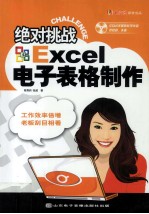
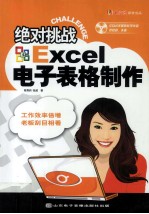
绝对挑战:Excel电子表格制作PDF电子书下载
- 电子书积分:11 积分如何计算积分?
- 作 者:陈秀莉,张威著
- 出 版 社:济南:山东电子音像出版社
- 出版年份:2007
- ISBN:7894810398
- 页数:263 页
第一部分 入道——Excel基础 3
第一章 工作簿的使用 3
1.1 对工作簿文件的操作 3
1.1.1 创建工作簿 3
1.1.2 打开工作簿 3
1.1.3 保存工作簿 4
1.1.4 关闭工作簿 4
1.2 在工作簿中使用工作表 5
1.2.1 移动工作表 5
1.2.2 插入工作表或删除工作表 5
1.2.3 移动和复制工作表 6
1.2.4 重新命名工作表 6
第二章 工作表格的编排 7
2.1 输入工作表数据 7
2.1.1 输入文本 7
2.1.2 输入数字 8
2.1.3 输入日期和时间 8
2.2 编辑单元格数据 8
2.2.1 选定单元格区域 8
2.2.2 插入和删除单元格 10
2.2.3 移动和复制单元格数据 11
2.2.4 修改和清除单元格数据 12
2.2.5 插入和删除行或列 12
2.2.6 调整行高和列宽 13
第三章 公式和函数的使用 15
3.1 公式的使用 15
3.1.1 运算符 15
3.1.2 输入公式 16
3.1.3 公式的显示 17
3.1.4 在公式中使用单元格引用 18
3.1.5 移动、复制和删除公式 20
3.2 函数的使用 21
3.2.1 手工输入函数 21
3.2.2 使用插入函数功能 22
3.2.3 在公式中输入函数 23
第四章 图表的应用 25
4.1 使用图形对象 25
4.1.1 绘制图形 25
4.1.2 插入文本框 26
4.1.3 插入图片 26
4.1.4 插入艺术字 27
4.2 使用图表分析数据 28
4.2.1 利用图表向导创建图表 28
4.2.2 更改图表类型 30
4.2.3 复制、移动和删除图表 30
4.2.4 修改图表中的文字 31
4.2.5 修改图表数据源 32
4.3 数据的排序和筛选 33
4.3.1 排序工作表数据 33
4.3.2 筛选工作表数据 34
第二部分 立足——52个Excel实战方案 39
第五章 表单制作 39
5.1 快速制作漂亮考勤表 39
5.1.1 打开Excel自带的考勤表 39
5.1.2 在考勤表中输入员工考勤数据 40
5.1.3 批量制作考勤表 40
5.2 巧妙制作带有独立表头的工资表 41
5.2.1 建立员工工资报表 41
5.2.2 统计实发工资和应发工资 41
5.2.3 为“应发工资”和“实发工资”加上会计专用格式 42
5.2.4 建立Word工资表模板 43
5.2.5 打开数据源 44
5.2.6 插入合并域 45
5.2.7 合并到新文档 45
5.3 制作材料采购成本计算表 46
5.3.1 建立表格 46
5.3.2 设置表格格式 47
5.3.3 自动计算合计项 48
5.4 制作带有斜线表头的汇总表 49
5.4.1 建立表格 49
5.4.2 设置表格标题 50
5.4.3 格式化表格 50
5.4.4 绘制斜线表头 50
5.4.5 在“全年”列中加入自动求和公式 51
5.5 制作带有彩色标志的销售表格 52
5.5.1 将销售数据输入到Excel中 52
5.5.2 将不同产品标识为不同颜色 52
5.6 巧用Excel制作动态电视节目表 53
5.6.1 导入网上数据 54
5.6.2 删除多余导入数据 55
5.6.3 让节目数据自动更新 55
5.7 巧用Word和Excel制作成绩单 55
5.7.1 建立学生数据源 56
5.7.2 创建合并主文档 57
5.7.3 插入合并域 58
5.7.4 合并数据源与主文档 58
5.8 制作智能成绩录入单 59
5.8.1 建立自动评级的表格 59
5.8.2 让表格按照设定条件变换显示格式 59
5.9 员工外勤费用报销单 61
5.9.1 制作表头 61
5.9.2 输入报销项目名称和金额输入框 62
5.10 企业办公室电话登记簿 62
5.10.1 建立表格 62
5.10.2 添加表格底纹 63
5.10.3 让上午、下午来电以不同颜色显示 63
5.11 快速输入企业批量名称 64
5.11.1 建理数据库 64
5.11.2 命名 65
5.11.3 建立 65
5.11.4 使用 66
5.12 快速编排复杂值班表 66
5.12.1 输入表头内容 66
5.12.2 运用公式填充日期和星期 66
5.12.3 填充值班表的其他内容 67
5.13 用简易方法录入员工信息 67
5.13.1 在Excel文档中输入基本员工信息 68
5.13.2 利用公式直接提取“出生年月”和“性别”信息 68
5.14 快速替换Excel表格中的内容 69
5.14.1 快速替换表格中的内容 69
5.14.2 让多个单元格内容自动替换 69
5.14.3 让公式能大批量输入 70
5.15 对重要的Excel文档实施密码保护 71
5.15.1 锁定Excel中的对象 71
5.15.2 隐藏工作表中的对象 72
第六章 数据分析与处理 73
6.1 准确计算员工工资和个人所得税 73
6.1.1 设计个人所得税税率表 73
6.1.2 设置公式准确计算应纳税额 74
6.2 让表格自动计算员工住房公积金 75
6.2.1 制作住房公积金录入表格 75
6.2.2 在表格中添加公积金自动计算功能 76
6.3 轻松统计员工工资 76
6.3.1 输入员工工资信息 77
6.3.2 用SUM函数自动统计员工工资 77
6.3.3 格式化工资表 78
6.3.4 设置工资表的打印样式 79
6.4 自动计算考勤奖金 80
6.4.1 新建Excel表格并制作标题 81
6.4.2 在表格上制做作自动输入的月份 81
6.4.3 制作用来记录考勤状态的单元格 82
6.4.4 输入员工考勤数据并让全勤奖自动计算 82
6.5 巧妙进行年终奖金分配统计 83
6.5.1 建立年终奖金分配统计表 83
6.5.2 统计最高奖金额、最低奖金额和平均奖金额 84
6.5.3 美化表格 85
6.6 制作自动记录的考勤系统 86
6.6.1 制作考勤表格的基本框架 86
6.6.2 制作考勤表格中的日期序列 87
6.6.3 录制一个能自动查询当前时间的动作 88
6.6.4 制作能自动输入时间的按钮 89
6.6.5 让表格能自动统计员工出勤情况 90
6.7 使用电子收款表格轻松记账 91
6.7.1 制作商品数据表 91
6.7.2 制作电子收款表格 92
6.7.3 将表格保存为文档模板 94
6.7.4 电子收款表格的使用 94
6.8 轻松统计单位职工年龄 95
6.8.1 建立公司员工年龄分布情况统计表 95
6.8.2 自动统计不同年龄段的职工人数 96
6.8.3 格式化表格 96
6.8.4 打印表格 97
6.9 轻松查询产品销量和利润 98
6.9.1 制作基本产品表格 98
6.9.2 给表格添加自动计算功能 98
6.10 巧妙统计公司各部门的日常费用 100
6.10.1 制作公司日常费用表 100
6.10.2 让部门日常费用表格自动生成 100
6.11 快速完成产品销售情况分析图 102
6.11.1 建立销售报表 102
6.11.2 生成产品销量对比图 102
6.11.3 生成产品销售额对比图 104
6.11.4 在同一图表中对产品销量和销售额进行分类对比 104
6.12 让表格自动计算物品折旧值 105
6.12.1 制作输入折旧值的表格 105
6.12.2 让物品折旧值自动计算 107
6.13 制作分期付款金额快速查询工具 107
6.13.1 设置商品类别 107
6.13.2 设置商品名称及单价 108
6.13.3 设计查询界面 108
6.13.4 设置单元格格式和数据有效性 109
6.13.5 进行查询 110
6.14 轻松制作市场调查统计表 110
6.14.1 设置可选答案 111
6.14.2 分组录入答案 111
6.14.3 对第1组答案进行统计 112
6.14.4 得到另外两组答案的统计结果 114
6.15 用Excel轻松查询邮政编码 115
6.15.1 建立邮政编码数据表 115
6.15.2 让邮编表格内的数据能自动查询 116
6.16 让低于库存的产品自动提示 117
6.16.1 建立库存产品记录表格 117
6.16.2 制作库存低时的表格提醒功能 117
6 17 让设备维护“到期”自动提醒 119
6.17.1 设立电子版的设备鉴定台账 119
6.17.2 设置到期提醒功能 121
6.17.3 让到期提醒更加醒目 121
6.18 制作销售任务完成情况对比图 122
6.18.1 制作用于显示销售对比图的销售数据表格 122
6.18.2 制作销售对比表自动生成系统 122
6.18.3 美化销售任务对比表 124
6.19 轻松汇总业务员的销售业绩 125
6.19.1 录入业务员的销售记录 125
6.19.2 轻松统计销售业绩 126
6.19.3 筛选统计数据 127
6.19.4 增加统计项目 128
6.20 用Excel批量计算年龄 129
6.20.1 录入客户资料 129
6.20.2 提取客户的出生年份 130
6.20.3 批量计算年龄 131
6.21 从身份证号码中取得员工出生年月日及性别 132
6.21.1 将身份证号码列设置为文本格式 132
6.21.2 提取员工出生年月日 132
6.21.3 提取员工性别 134
6.22 轻松计算利息 134
6.22.1 新建“定期计提利息“表格 134
6.22.2 实现自动计息 136
6.23 轻松统计相同数据出现的次数 136
6.23.1 统计某一姓名出现的次数 137
6.23.2 统计“姓名”列中每一姓名出现的次数 137
6.24 快速查出满足某一条件的数据 138
6.24.1 统计每个姓名出现的次数 138
6.24.2 使用自动筛选命令快速找出姓名出现两次的数据 138
6.25 巧用Excel分班 139
6.25.1 计算总分、添加字段 139
6.25.2 划分男女、排好名次 140
6.25.3 筛选数据、确定班级 140
6.26 轻松统计学生成绩 141
6.26.1 计算平均分 141
6.26.2 计算总分 142
6.26.3 成绩排名 143
第七章 图形图表的应用 145
7.1 制作带有产品图案的销售图 145
7.1.1 建立基本的销售量表格 145
7.1.2 将表格转换为图表 145
7.1.3 在图表中插入产品图片 147
7.2 制作温度计式的工作进度图 147
7.2.1 在Excel中输入数据和公式 148
7.2.2 创建温度计图表 148
7.2.3 进一步对温度计图表进行调整与设置 149
7.3 快速完成产品销售情况分析图 151
7.3.1 建立销售报表 151
7.3.2 生成产品销售额对比图 152
7.3.3 在同一图表中对产品销量和销售额进行分类对比 153
7.4 在Excel中实现自定义图表的插入 154
7.4.1 将工作表编辑成一个图表 154
7.4.2 建立自定义图形 156
7.4.3 使用自定义图形 156
7.5 制作同类商品市场占有率图表 157
7.5.1 制作基本表格 158
7.5.2 选择图表类形 158
7.5.3 修改图表的标题文字的样式 159
7.6 轻松打造你的Excel图表 160
7.6.1 方便灵活的文本框 160
7.6.2 文本框与单元格的链接 162
7.6.3 自动更新的智能图表 163
7.6.4 高效但危险的技巧 164
7.6.5 断开图与数据联系的“死”图 165
7.6.6 美化你的数据表 166
7.7 制作分段学生成绩统计表 167
7.7.1 建立学生成绩表 167
7.7.2 计算学生成绩平均值 168
7.7.3 设置条件格式 169
7.8 制作气温降水量图表 170
7.8.1 制作气温、降水量数据表 171
7.8.2 建立最高温度、降水量图表并设置图表样式 172
7.8.3 修改图表的刻度线 174
7.8.4 在Word中合并图表 174
7.8.5 添加图表文字 175
7.9 巧把Excel内容复制成图片 176
7.9.1 将选区复制成图片 176
7.9.2 选区的摄影操作 177
7.10 用Excel绘制函数图像 178
7.10.1 新建一空白电子表格 178
7.10.2 建立函数图表 178
7.10.3 在图表上添加文字 180
7 11 大批量生成员工胸片卡 180
7.11.1 建立用于制作胸牌的员工数据库 181
7.11.2 制作员工胸牌表 181
7.11.3 让胸片卡中的内容能自动录入 182
第三部分 制胜——Excel疑难排解 187
第八章 文件保护与管理 187
8.1 文件保护 187
8.1.1 限定具有权限的人才能打开文档 187
8.1.2 使不同人在特定单元格中进行编辑 189
8.1.3 Excel文档中常被执行误操作 190
8.1.4 给Excel添加打开密码 190
8.1.5 电脑死机后录入的数据丢失 191
8.1.6 阅读文件不会破坏原有文件 192
8.2 文件修复 192
8.2.1 Excel程序自动关闭 192
8.2.2 Excel文档无法自动恢复 192
8.2.3 Excel程序没有响应 193
8.2.4 Excel文档无法进行自动、手动恢复 194
8.2.5 Word文件损坏,其中的Excel表格无法导出 195
8.2.6 Excel文档恢复后无法正常打印 195
8.3 文件管理 196
8.3.1 双击XLS文件无法打开的问题 196
8.3.2 Excel文件无法打印为PDF文档 196
8.3.3 Excel引用源数据改动后表格内容却没变 198
8.3.4 在Excel中打开多个工作表时显存不足 198
8.3.5 Excel启动时自动打开多个文件 199
第九章 数据运算与分析 201
9.1 公式输入 201
9.1.1 公式输入老是出错 201
9.1.2 提高大量公式输入的速度 202
9.1.3 在多个单元格同时输入同一公式 202
9.1.4 忘记了函数的参数怎么办 203
9.1.5 提高常用数据的输入速度 203
9.1.6 无法在单元格直接编辑公式 204
9.2 公式的应用 204
9.2.1 Excel中出现“#DIV/0!”错误信息 204
9.2.2 在Excel中出现“#VALUE!”错误信息 205
9.2.3 在Excel中出现“#NAME?”错误信息 206
9.2.4 在Excel中出现“#NUM!”错误信息 206
9.2.5 提高加、减、乘、除运算的效率 206
9.2.6 在Excel中不能进行求和运算 207
9.3 函数的运用 208
9.3.1 函数没按预想顺序计算 208
9.3.2 判断单元格内容后显示不同数值 208
9.3.3 对多个单元格数值进行判断 209
9.3.4 不知道如何计算平均值 210
9.3.5 如何使用函数对多个计算目标求和 211
9.3.6 解决SUM函数参数中的数量限制 211
9.3.7 筛选表格中的最小值和最大值 212
9.3.8 如何输入标准格式的日期 213
9.3.9 使当前的时间能自动输入 214
9.3.10 提高数字四舍五入的效率 214
9.3.11 转换小写字母为大写字母 215
9.4 公式的管理 216
9.4.1 快速查看所有工作表的公式 216
9.4.2 选择含有公式的单元格 216
9.4.3 监视公式和运算结果 217
9.4.4 使表格中的公式持续显示 218
第十章 数据输入与工作表管理 219
10.1 数据输入 219
10.1.1 将大量小写数字快速准确地转换为中文数字 219
10.1.2 文本数据输入Excel中被理解为数字信息 220
10.1.3 输入重复的数据显得笨拙且速度慢 220
10.1.4 输入连续性数据显得笨拙且速度慢 222
10.2 工作表管理 223
10.2.1 无法同时设置多个工作表的页眉和页脚 223
10.2.2 在多页表格中添加同一标题速度慢 224
10.2.3 多个工作表的选择问题 226
10.2.4 用鼠标选定特定单元格或区域有时会出现错误 226
10.2.5 误修改工作表 228
第十一章 打印疑难问题排解 229
11.1 数据打印错误 229
11.1.1 打印文档的速度很慢 229
11.1.2 只有部分单元格内容能打印出来 230
11.1.3 公式被直接打印,没有打印出计算结果 231
11.1.4 Excel将多余的行添加到了工作表中 231
11.2 打印输出有误 232
11.2.1 打印的文档中包含有公式错误信息 232
11.2.2 页边距的距离不正常 233
11.2.3 要将工作表打印成一页宽 233
11.2.4 打印时图表大小无法改变 234
11.2.5 打印的Excel文档行号和列标 234
11.2.6 打印的文档中没带有网格线 235
11.3 分页出错 235
11.3.1 Excel忽略了所设置的分页符 235
11.3.2 页面顺序打印出错 236
11.3.3 Excel不能将多个打印区域打印到同一页上 236
11.3.4 分页符设置错误 237
11.3.5 在打印页中如何添加标题行 237
11.4 常见打印选项设置错误 238
11.4.1 明明有打印纸,却提示缺纸 238
11.4.2 彩色图表打印出来却是黑白 239
11.4.3 横向表格打出来却是纵向的 239
11.4.4 打印时网格线不见了 240
11.4.5 没有按照表格分页顺序进行打印 240
11.4.6 大表格中的行、列打印错误 241
11.4.7 打印的表格中带有公式计算错误信息 241
11.5 页眉和页脚 242
11.5.1 页眉和页脚中的文字格式不符 242
11.5.2 在打印页中自动加上页码 242
11.5.3 打印时在页眉或页脚中添加文件名称 243
11.5.4 在打印文档上添加时间 244
11.5.5 在打印页上添加图片 245
第十二章 图表、图形和图片 247
12.1 图表 247
12.1.1 建立图表时图表默认类型不是柱状图 247
12.1.2 将有日期的单元格建立成图表后日期错乱 248
12.1.3 在多个用户之间共享自定义图表 248
12.1.4 快速选择图表中的各个项目 249
12.1.5 如何给图表添加标题 250
12.1.6 增加图表中数据引用的范围 250
12.1.7 圆环图的内环直径过大 251
12.1.8 三维柱状图中的数据条顺序排列错误 251
12.1.9 图表中的单元格引用设置错误 252
12.1.10 将隐藏单元格数据添加到图表中 253
12.1.11 让饼形图或圆环图中的扇区突出显示 253
12.1.12 条形图中数据条间距过大 254
12.1.13 使图表标题能随表格标题自动更换 255
12.2 图形和图片 255
12.2.1 绘图工具栏没有显示 256
12.2.2 无法导入图形到Excel中 256
12.2.3 插入到Excel中的大图片精度很差 257
12.2.4 快速更换自选图形 257
12.2.5 Excel文档打开后无法显示其中的图片 258
12.2.6 插入Excel中的图片过大 258
12.2.7 将多个图片合并成一个图片 259
12.2.8 让凌乱的图片对齐 260
12.2.9 图片阴影的颜色被修改 260
附录 Excel快捷键一览 261
显示和使用窗口 261
访问和使用智能标记 261
访问和使用任务窗格 262
访问和使用菜单和工具栏 262
使用对话框 263
使用对话框中的编辑框 263
- 《电子测量与仪器》人力资源和社会保障部教材办公室组织编写 2009
- 《少儿电子琴入门教程 双色图解版》灌木文化 2019
- 《数字影视特效制作技法解析》王文瑞著 2019
- 《通信电子电路原理及仿真设计》叶建芳 2019
- 《电子应用技术项目教程 第3版》王彰云 2019
- 《手工皮艺 时尚商务皮革制品制作详解》王雅倩责任编辑;陈涤译;(日)高桥创新出版工坊 2019
- 《中国电子政务发展报告 2018-2019 数字中国战略下的政府管理创新》何毅亭主编 2019
- 《电子管风琴伴奏中外经典合唱曲集》主编;王永刚副主编;宋尧尧陈宏赵雪陈海涛 2019
- 《电工电子技术实验》彭小峰,王玉菡,杨奕主编 2018
- 《未来管理的挑战》包政 2020
- 《中风偏瘫 脑萎缩 痴呆 最新治疗原则与方法》孙作东著 2004
- 《水面舰艇编队作战运筹分析》谭安胜著 2009
- 《王蒙文集 新版 35 评点《红楼梦》 上》王蒙著 2020
- 《TED说话的力量 世界优秀演讲者的口才秘诀》(坦桑)阿卡什·P.卡里亚著 2019
- 《燕堂夜话》蒋忠和著 2019
- 《经久》静水边著 2019
- 《魔法销售台词》(美)埃尔默·惠勒著 2019
- 《微表情密码》(波)卡西亚·韦佐夫斯基,(波)帕特里克·韦佐夫斯基著 2019
- 《看书琐记与作文秘诀》鲁迅著 2019
- 《酒国》莫言著 2019
- 《电子测量与仪器》人力资源和社会保障部教材办公室组织编写 2009
- 《少儿电子琴入门教程 双色图解版》灌木文化 2019
- 《联考教案1.0 山东模拟试题100例 素描静物》李贺主编 2017
- 《山东梆子》田和灵,叶健,赵艳喜编著 2019
- 《通信电子电路原理及仿真设计》叶建芳 2019
- 《电子应用技术项目教程 第3版》王彰云 2019
- 《中国十大出版家》王震,贺越明著 1991
- 《近代民营出版机构的英语函授教育 以“商务、中华、开明”函授学校为个案 1915年-1946年版》丁伟 2017
- 《中国电子政务发展报告 2018-2019 数字中国战略下的政府管理创新》何毅亭主编 2019
- 《电子管风琴伴奏中外经典合唱曲集》主编;王永刚副主编;宋尧尧陈宏赵雪陈海涛 2019
